ESP TOYOTA PROACE 2022 Manual de utilizare (in Romanian)
[x] Cancel search | Manufacturer: TOYOTA, Model Year: 2022, Model line: PROACE, Model: TOYOTA PROACE 2022Pages: 360, PDF Size: 71.02 MB
Page 312 of 360
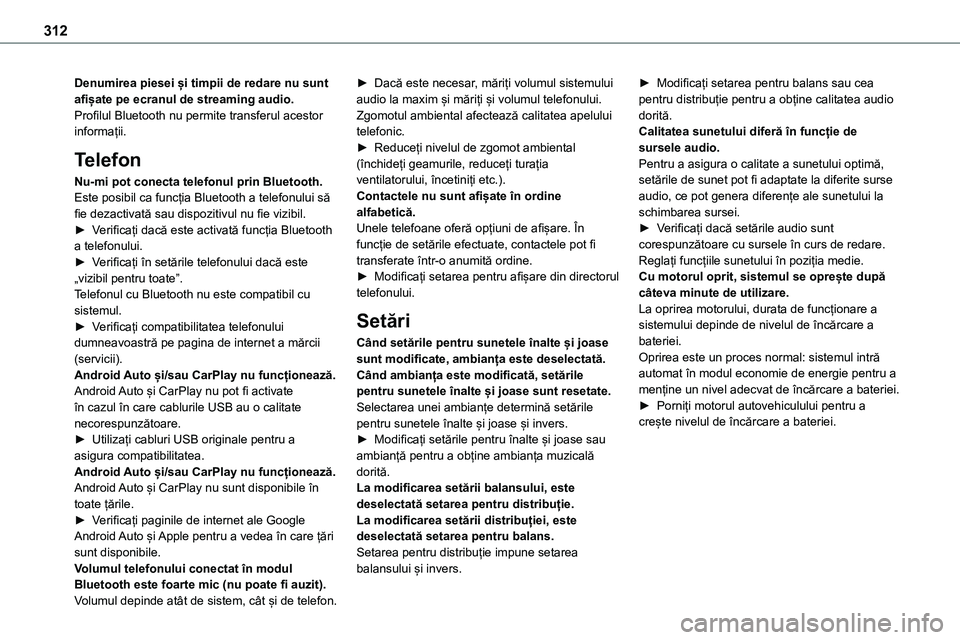
312
Denumirea piesei și timpii de redare nu sunt afișate pe ecranul de streaming audio.Profilul Bluetooth nu permite transferul acestor informații.
Telefon
Nu-mi pot conecta telefonul prin Bluetooth.Este posibil ca funcția Bluetooth a telefonului să fie dezactivată sau dispozitivul nu fie vizibil.
► Verificați dacă este activată funcția Bluetooth a telefonului.► Verificați în setările telefonului dacă este „vizibil pentru toate”.Telefonul cu Bluetooth nu este compatibil cu sistemul.► Verificați compatibilitatea telefonului dumneavoastră pe pagina de internet a mărcii (servicii).Android Auto și/sau CarPlay nu funcționează.Android Auto și CarPlay nu pot fi activate în cazul în care cablurile USB au o calitate necorespunzătoare.► Utilizați cabluri USB originale pentru a asigura compatibilitatea.Android Auto și/sau CarPlay nu funcționează.Android Auto și CarPlay nu sunt disponibile în toate țările.► Verificați paginile de internet ale Google Android Auto și Apple pentru a vedea în care țări sunt disponibile.Volumul telefonului conectat în modul Bluetooth este foarte mic (nu poate fi auzit).Volumul depinde atât de sistem, cât și de telefon.
► Dacă este necesar, măriți volumul sistemului audio la maxim și măriți și volumul telefonului.Zgomotul ambiental afectează calitatea apelului telefonic.► Reduceți nivelul de zgomot ambiental (închideți geamurile, reduceți turația ventilatorului, încetiniți etc.).Contactele nu sunt afișate în ordine alfabetică.
Unele telefoane oferă opțiuni de afișare. În funcție de setările efectuate, contactele pot fi transferate într-o anumită ordine.► Modificați setarea pentru afișare din directorul telefonului.
Setări
Când setările pentru sunetele înalte și joase sunt modificate, ambianța este deselectată.Când ambianța este modificată, setările pentru sunetele înalte și joase sunt resetate.Selectarea unei ambianțe determină setările pentru sunetele înalte și joase și invers.► Modificați setările pentru înalte și joase sau ambianță pentru a obține ambianța muzicală dorită.La modificarea setării balansului, este deselectată setarea pentru distribuție.La modificarea setării distribuției, este deselectată setarea pentru balans.Setarea pentru distribuție impune setarea balansului și invers.
► Modificați setarea pentru balans sau cea pentru distribuție pentru a obține calitatea audio dorită.Calitatea sunetului diferă în funcție de sursele audio.Pentru a asigura o calitate a sunetului optimă, setările de sunet pot fi adaptate la diferite surse audio, ce pot genera diferențe ale sunetului la schimbarea sursei.
► Verificați dacă setările audio sunt corespunzătoare cu sursele în curs de redare. Reglați funcțiile sunetului în poziția medie.Cu motorul oprit, sistemul se oprește după câteva minute de utilizare.La oprirea motorului, durata de funcționare a sistemului depinde de nivelul de încărcare a bateriei.Oprirea este un proces normal: sistemul intră automat în modul economie de energie pentru a menține un nivel adecvat de încărcare a bateriei.► Porniți motorul autovehiculului pentru a crește nivelul de încărcare a bateriei.
Page 313 of 360
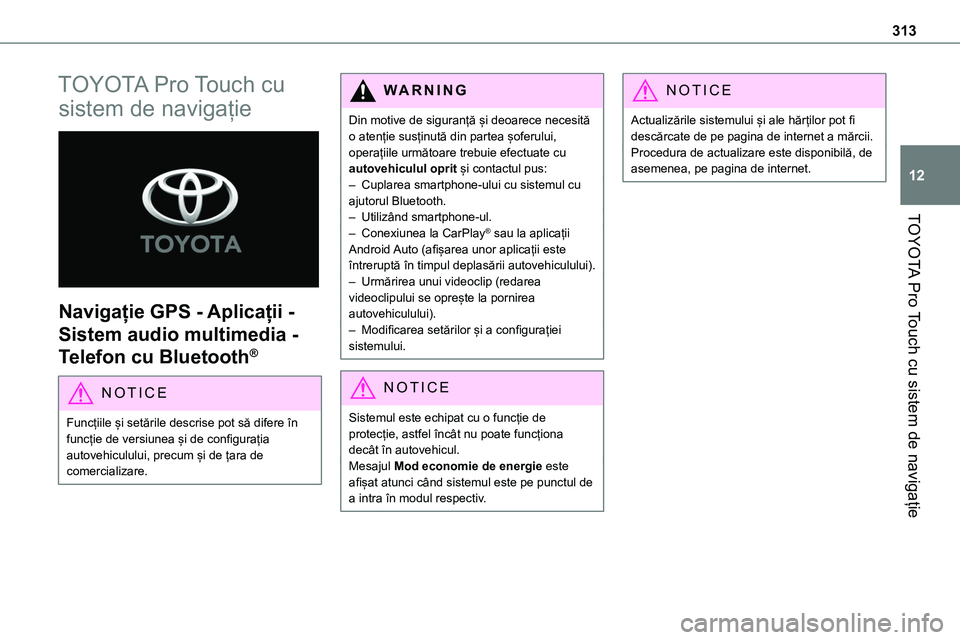
313
TOYOTA Pro Touch cu sistem de navigație
12
TOYOTA Pro Touch cu
sistem de navigație
Navigație GPS - Aplicații -
Sistem audio multimedia -
Telefon cu Bluetooth®
NOTIC E
Funcțiile și setările descrise pot să difere în funcție de versiunea și de configurația autovehiculului, precum și de țara de comercializare.
WARNI NG
Din motive de siguranță și deoarece necesită o atenție susținută din partea șoferului, operațiile următoare trebuie efectuate cu autovehiculul oprit și contactul pus:– Cuplarea smartphone-ului cu sistemul cu ajutorul Bluetooth.– Utilizând smartphone-ul.
– Conexiunea la CarPlay® sau la aplicații Android Auto (afișarea unor aplicații este întreruptă în timpul deplasării autovehiculului).– Urmărirea unui videoclip (redarea videoclipului se oprește la pornirea autovehiculului).– Modificarea setărilor și a configurației sistemului.
NOTIC E
Sistemul este echipat cu o funcție de protecție, astfel încât nu poate funcționa decât în autovehicul.Mesajul Mod economie de energie este afișat atunci când sistemul este pe punctul de a intra în modul respectiv.
NOTIC E
Actualizările sistemului și ale hărților pot fi descărcate de pe pagina de internet a mărcii.Procedura de actualizare este disponibilă, de asemenea, pe pagina de internet.
Page 314 of 360
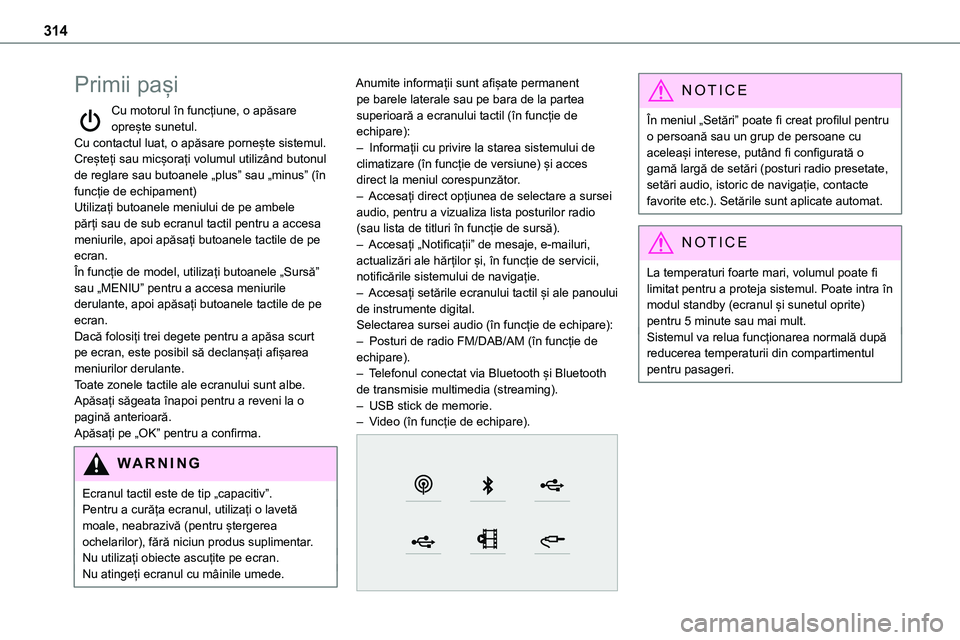
314
Primii pași
Cu motorul în funcțiune, o apăsare oprește sunetul.Cu contactul luat, o apăsare pornește sistemul.Creșteți sau micșorați volumul utilizând butonul de reglare sau butoanele „plus” sau „minus” (în funcție de echipament)Utilizați butoanele meniului de pe ambele
părți sau de sub ecranul tactil pentru a accesa meniurile, apoi apăsați butoanele tactile de pe ecran.În funcție de model, utilizați butoanele „Sursă” sau „MENIU” pentru a accesa meniurile derulante, apoi apăsați butoanele tactile de pe ecran.Dacă folosiți trei degete pentru a apăsa scurt pe ecran, este posibil să declanșați afișarea meniurilor derulante.Toate zonele tactile ale ecranului sunt albe.Apăsați săgeata înapoi pentru a reveni la o pagină anterioară.Apăsați pe „OK” pentru a confirma.
WARNI NG
Ecranul tactil este de tip „capacitiv”.Pentru a curăța ecranul, utilizați o lavetă moale, neabrazivă (pentru ștergerea
ochelarilor), fără niciun produs suplimentar.Nu utilizați obiecte ascuțite pe ecran.Nu atingeți ecranul cu mâinile umede.
Anumite informații sunt afișate permanent pe barele laterale sau pe bara de la partea superioară a ecranului tactil (în funcție de echipare):– Informații cu privire la starea sistemului de climatizare (în funcție de versiune) și acces direct la meniul corespunzător.– Accesați direct opțiunea de selectare a sursei audio, pentru a vizualiza lista posturilor radio
(sau lista de titluri în funcție de sursă).– Accesați „Notificații” de mesaje, e-mailuri, actualizări ale hărților și, în funcție de servicii, notificările sistemului de navigație.– Accesați setările ecranului tactil și ale panoului de instrumente digital.Selectarea sursei audio (în funcție de echipare):– Posturi de radio FM/DAB/AM (în funcție de echipare).– Telefonul conectat via Bluetooth și Bluetooth de transmisie multimedia (streaming).– USB stick de memorie.– Video (în funcție de echipare).
NOTIC E
În meniul „Setări” poate fi creat profilul pentru o persoană sau un grup de persoane cu aceleași interese, putând fi configurată o gamă largă de setări (posturi radio presetate, setări audio, istoric de navigație, contacte favorite etc.). Setările sunt aplicate automat.
NOTIC E
La temperaturi foarte mari, volumul poate fi limitat pentru a proteja sistemul. Poate intra în modul standby (ecranul și sunetul oprite) pentru 5 minute sau mai mult.Sistemul va relua funcționarea normală după reducerea temperaturii din compartimentul pentru pasageri.
Page 315 of 360
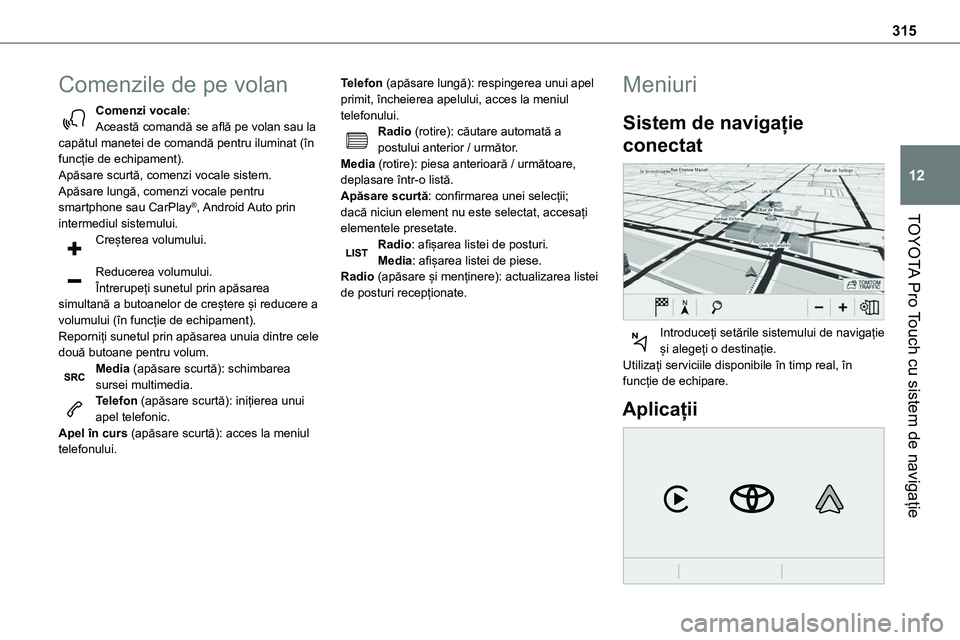
315
TOYOTA Pro Touch cu sistem de navigație
12
Comenzile de pe volan
Comenzi vocale:Această comandă se află pe volan sau la capătul manetei de comandă pentru iluminat (în funcție de echipament).Apăsare scurtă, comenzi vocale sistem.Apăsare lungă, comenzi vocale pentru smartphone sau CarPlay®, Android Auto prin
intermediul sistemului.Creșterea volumului.
Reducerea volumului.Întrerupeți sunetul prin apăsarea simultană a butoanelor de creștere și reducere a volumului (în funcție de echipament).Reporniți sunetul prin apăsarea unuia dintre cele două butoane pentru volum.Media (apăsare scurtă): schimbarea sursei multimedia.Telefon (apăsare scurtă): inițierea unui apel telefonic.Apel în curs (apăsare scurtă): acces la meniul telefonului.
Telefon (apăsare lungă): respingerea unui apel primit, încheierea apelului, acces la meniul telefonului.Radio (rotire): căutare automată a postului anterior / următor.Media (rotire): piesa anterioară / următoare, deplasare într-o listă.Apăsare scurtă: confirmarea unei selecții; dacă niciun element nu este selectat, accesați
elementele presetate.Radio: afișarea listei de posturi.Media: afișarea listei de piese.Radio (apăsare și menținere): actualizarea listei de posturi recepționate.
Meniuri
Sistem de navigație
conectat
Introduceți setările sistemului de navigație și alegeți o destinație.Utilizați serviciile disponibile în timp real, în funcție de echipare.
Aplicații
Page 317 of 360
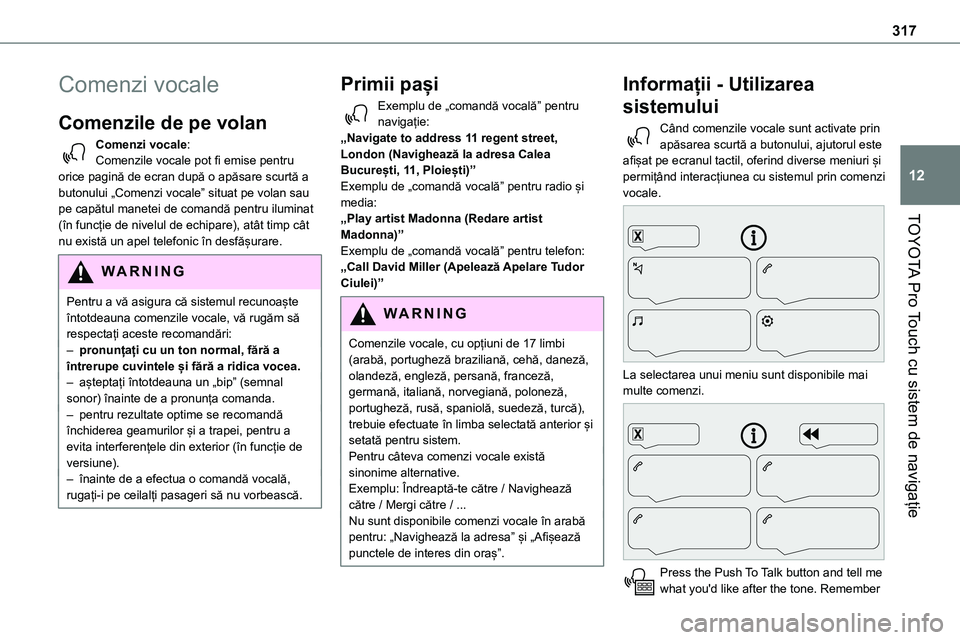
317
TOYOTA Pro Touch cu sistem de navigație
12
Comenzi vocale
Comenzile de pe volan
Comenzi vocale:Comenzile vocale pot fi emise pentru orice pagină de ecran după o apăsare scurtă a butonului „Comenzi vocale” situat pe volan sau pe capătul manetei de comandă pentru iluminat
(în funcție de nivelul de echipare), atât timp cât nu există un apel telefonic în desfășurare.
WARNI NG
Pentru a vă asigura că sistemul recunoaște întotdeauna comenzile vocale, vă rugăm să respectați aceste recomandări: – pronunțați cu un ton normal, fără a întrerupe cuvintele și fără a ridica vocea.– așteptați întotdeauna un „bip” (semnal sonor) înainte de a pronunța comanda.– pentru rezultate optime se recomandă închiderea geamurilor și a trapei, pentru a evita interferențele din exterior (în funcție de versiune).– înainte de a efectua o comandă vocală, rugați-i pe ceilalți pasageri să nu vorbească.
Primii pași
Exemplu de „comandă vocală” pentru navigație:„Navigate to address 11 regent street, London (Navighează la adresa Calea București, 11, Ploiești)”Exemplu de „comandă vocală” pentru radio și media:„Play artist Madonna (Redare artist
Madonna)”Exemplu de „comandă vocală” pentru telefon:„Call David Miller (Apelează Apelare Tudor Ciulei)”
WARNI NG
Comenzile vocale, cu opțiuni de 17 limbi (arabă, portugheză braziliană, cehă, daneză, olandeză, engleză, persană, franceză, germană, italiană, norvegiană, poloneză, portugheză, rusă, spaniolă, suedeză, turcă), trebuie efectuate în limba selectată anterior și setată pentru sistem.Pentru câteva comenzi vocale există sinonime alternative.Exemplu: Îndreaptă-te către / Navighează către / Mergi către / ...Nu sunt disponibile comenzi vocale în arabă
pentru: „Navighează la adresa” și „Afișează punctele de interes din oraș”.
Informații - Utilizarea
sistemului
Când comenzile vocale sunt activate prin apăsarea scurtă a butonului, ajutorul este afișat pe ecranul tactil, oferind diverse meniuri și permițând interacțiunea cu sistemul prin comenzi vocale.
La selectarea unui meniu sunt disponibile mai multe comenzi.
Press the Push To Talk button and tell me what you'd like after the tone. Remember
Page 319 of 360
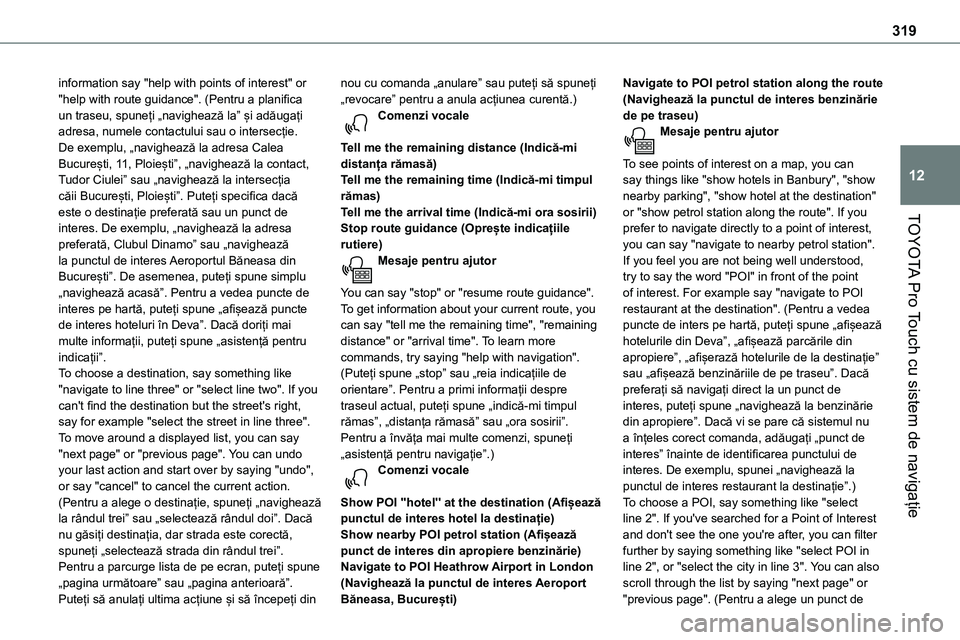
319
TOYOTA Pro Touch cu sistem de navigație
12
information say "help with points of interest" or "help with route guidance". (Pentru a planifica un traseu, spuneți „navighează la” și adăugați adresa, numele contactului sau o intersecție. De exemplu, „navighează la adresa Calea București, 11, Ploiești”, „navighează la contact, Tudor Ciulei” sau „navighează la intersecția căii București, Ploiești”. Puteți specifica dacă este o destinație preferată sau un punct de
interes. De exemplu, „navighează la adresa preferată, Clubul Dinamo” sau „navighează la punctul de interes Aeroportul Băneasa din București”. De asemenea, puteți spune simplu „navighează acasă”. Pentru a vedea puncte de interes pe hartă, puteți spune „afișează puncte de interes hoteluri în Deva”. Dacă doriți mai multe informații, puteți spune „asistență pentru indicațiiˮ.To choose a destination, say something like "navigate to line three" or "select line two". If you can't find the destination but the street's right, say for example "select the street in line three". To move around a displayed list, you can say "next page" or "previous page". You can undo your last action and start over by saying "undo", or say "cancel" to cancel the current action. (Pentru a alege o destinație, spuneți „navighează la rândul trei” sau „selectează rândul doi”. Dacă nu găsiți destinația, dar strada este corectă, spuneți „selectează strada din rândul trei”. Pentru a parcurge lista de pe ecran, puteți spune „pagina următoare” sau „pagina anterioară”. Puteți să anulați ultima acțiune și să începeți din
nou cu comanda „anulare” sau puteți să spuneți „revocare” pentru a anula acțiunea curentă.)Comenzi vocale
Tell me the remaining distance (Indică-mi distanța rămasă)Tell me the remaining time (Indică-mi timpul rămas)Tell me the arrival time (Indică-mi ora sosirii)
Stop route guidance (Oprește indicațiile rutiere)Mesaje pentru ajutor
You can say "stop" or "resume route guidance". To get information about your current route, you can say "tell me the remaining time", "remaining distance" or "arrival time". To learn more commands, try saying "help with navigation". (Puteți spune „stop” sau „reia indicațiile de orientare”. Pentru a primi informații despre traseul actual, puteți spune „indică-mi timpul rămas”, „distanța rămasă” sau „ora sosirii”. Pentru a învăța mai multe comenzi, spuneți „asistență pentru navigație”.) Comenzi vocale
Show POI ''hotel'' at the destination (Afișează punctul de interes hotel la destinație)Show nearby POI petrol station (Afișează punct de interes din apropiere benzinărie)Navigate to POI Heathrow Airport in London (Navighează la punctul de interes Aeroport Băneasa, București)
Navigate to POI petrol station along the route (Navighează la punctul de interes benzinărie de pe traseu)Mesaje pentru ajutor
To see points of interest on a map, you can say things like "show hotels in Banbury", "show nearby parking", "show hotel at the destination" or "show petrol station along the route". If you
prefer to navigate directly to a point of interest, you can say "navigate to nearby petrol station". If you feel you are not being well understood, try to say the word "POI" in front of the point of interest. For example say "navigate to POI restaurant at the destination". (Pentru a vedea puncte de inters pe hartă, puteți spune „afișează hotelurile din Deva”, „afișează parcările din apropiere”, „afișerază hotelurile de la destinație” sau „afișează benzinăriile de pe traseu”. Dacă preferați să navigați direct la un punct de interes, puteți spune „navighează la benzinărie din apropiere”. Dacă vi se pare că sistemul nu a înțeles corect comanda, adăugați „punct de interes” înainte de identificarea punctului de interes. De exemplu, spunei „navighează la punctul de interes restaurant la destinație”.)To choose a POI, say something like "select line 2". If you've searched for a Point of Interest and don't see the one you're after, you can filter further by saying something like "select POI in line 2", or "select the city in line 3". You can also scroll through the list by saying "next page" or "previous page". (Pentru a alege un punct de
Page 321 of 360
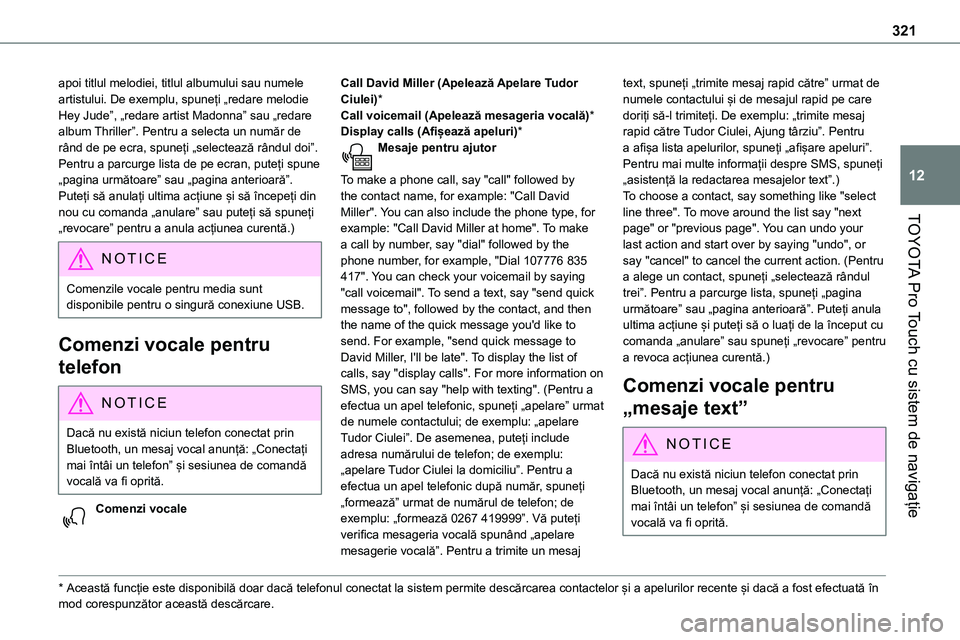
321
TOYOTA Pro Touch cu sistem de navigație
12
apoi titlul melodiei, titlul albumului sau numele artistului. De exemplu, spuneți „redare melodie Hey Jude”, „redare artist Madonna” sau „redare album Thriller”. Pentru a selecta un număr de rând de pe ecra, spuneți „selectează rândul doi”. Pentru a parcurge lista de pe ecran, puteți spune „pagina următoare” sau „pagina anterioară”. Puteți să anulați ultima acțiune și să începeți din nou cu comanda „anulare” sau puteți să spuneți
„revocare” pentru a anula acțiunea curentă.)
NOTIC E
Comenzile vocale pentru media sunt disponibile pentru o singură conexiune USB.
Comenzi vocale pentru
telefon
NOTIC E
Dacă nu există niciun telefon conectat prin Bluetooth, un mesaj vocal anunță: „Conectați mai întâi un telefon” și sesiunea de comandă vocală va fi oprită.
Comenzi vocale
* Această funcție este disponibilă doar dacă telefonul conectat la sistem permite descărcarea contactelor și a apelurilor recente și dacă a fost efectuată în mod corespunzător această descărcare.
Call David Miller (Apelează Apelare Tudor Ciulei)*Call voicemail (Apelează mesageria vocală)*Display calls (Afișează apeluri)*Mesaje pentru ajutor
To make a phone call, say "call" followed by the contact name, for example: "Call David Miller". You can also include the phone type, for
example: "Call David Miller at home". To make a call by number, say "dial" followed by the phone number, for example, "Dial 107776 835 417". You can check your voicemail by saying "call voicemail". To send a text, say "send quick message to", followed by the contact, and then the name of the quick message you'd like to send. For example, "send quick message to David Miller, I'll be late". To display the list of calls, say "display calls". For more information on SMS, you can say "help with texting". (Pentru a efectua un apel telefonic, spuneți „apelare” urmat de numele contactului; de exemplu: „apelare Tudor Ciulei”. De asemenea, puteți include adresa numărului de telefon; de exemplu: „apelare Tudor Ciulei la domiciliu”. Pentru a efectua un apel telefonic după număr, spuneți „formează” urmat de numărul de telefon; de exemplu: „formează 0267 419999”. Vă puteți verifica mesageria vocală spunând „apelare mesagerie vocală”. Pentru a trimite un mesaj
text, spuneți „trimite mesaj rapid către” urmat de numele contactului și de mesajul rapid pe care doriți să-l trimiteți. De exemplu: „trimite mesaj rapid către Tudor Ciulei, Ajung târziu”. Pentru a afișa lista apelurilor, spuneți „afișare apeluri”. Pentru mai multe informații despre SMS, spuneți „asistență la redactarea mesajelor text”.)To choose a contact, say something like "select line three". To move around the list say "next
page" or "previous page". You can undo your last action and start over by saying "undo", or say "cancel" to cancel the current action. (Pentru a alege un contact, spuneți „selectează rândul trei”. Pentru a parcurge lista, spuneți „pagina următoare” sau „pagina anterioară”. Puteți anula ultima acțiune și puteți să o luați de la început cu comanda „anulare” sau spuneți „revocare” pentru a revoca acțiunea curentă.)
Comenzi vocale pentru
„mesaje text”
NOTIC E
Dacă nu există niciun telefon conectat prin Bluetooth, un mesaj vocal anunță: „Conectați mai întâi un telefon” și sesiunea de comandă vocală va fi oprită.
Page 322 of 360
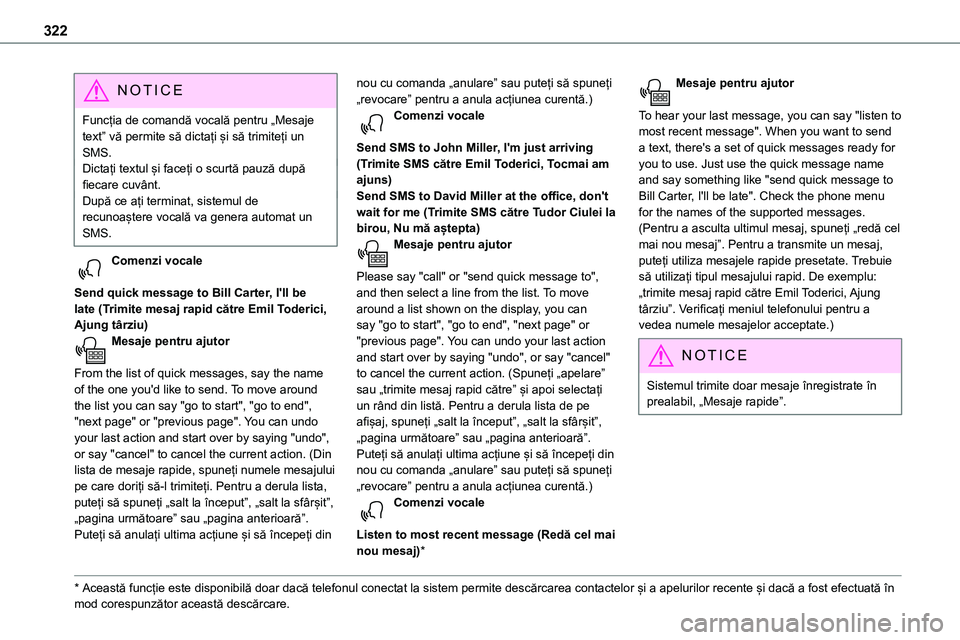
322
NOTIC E
Funcția de comandă vocală pentru „Mesaje text” vă permite să dictați și să trimiteți un SMS.Dictați textul și faceți o scurtă pauză după fiecare cuvânt.După ce ați terminat, sistemul de recunoaștere vocală va genera automat un
SMS.
Comenzi vocale
Send quick message to Bill Carter, I'll be late (Trimite mesaj rapid către Emil Toderici, Ajung târziu)Mesaje pentru ajutor
From the list of quick messages, say the name of the one you'd like to send. To move around the list you can say "go to start", "go to end", "next page" or "previous page". You can undo your last action and start over by saying "undo", or say "cancel" to cancel the current action. (Din lista de mesaje rapide, spuneți numele mesajului pe care doriți să-l trimiteți. Pentru a derula lista, puteți să spuneți „salt la început”, „salt la sfârșit”, „pagina următoare” sau „pagina anterioară”. Puteți să anulați ultima acțiune și să începeți din
* Această funcție este disponibilă doar dacă telefonul conectat la sistem permite descărcarea contactelor și a apelurilor recente și dacă a fost efectuată în mod corespunzător această descărcare.
nou cu comanda „anulare” sau puteți să spuneți „revocare” pentru a anula acțiunea curentă.)Comenzi vocale
Send SMS to John Miller, I'm just arriving (Trimite SMS către Emil Toderici, Tocmai am ajuns)Send SMS to David Miller at the office, don't wait for me (Trimite SMS către Tudor Ciulei la
birou, Nu mă aștepta)Mesaje pentru ajutor
Please say "call" or "send quick message to", and then select a line from the list. To move around a list shown on the display, you can say "go to start", "go to end", "next page" or "previous page". You can undo your last action and start over by saying "undo", or say "cancel" to cancel the current action. (Spuneți „apelare” sau „trimite mesaj rapid către” și apoi selectați un rând din listă. Pentru a derula lista de pe afișaj, spuneți „salt la început”, „salt la sfârșit”, „pagina următoare” sau „pagina anterioară”. Puteți să anulați ultima acțiune și să începeți din nou cu comanda „anulare” sau puteți să spuneți „revocare” pentru a anula acțiunea curentă.)Comenzi vocale
Listen to most recent message (Redă cel mai nou mesaj)*
Mesaje pentru ajutor
To hear your last message, you can say "listen to most recent message". When you want to send a text, there's a set of quick messages ready for you to use. Just use the quick message name and say something like "send quick message to Bill Carter, I'll be late". Check the phone menu for the names of the supported messages.
(Pentru a asculta ultimul mesaj, spuneți „redă cel mai nou mesaj”. Pentru a transmite un mesaj, puteți utiliza mesajele rapide presetate. Trebuie să utilizați tipul mesajului rapid. De exemplu: „trimite mesaj rapid către Emil Toderici, Ajung târziu”. Verificați meniul telefonului pentru a vedea numele mesajelor acceptate.)
NOTIC E
Sistemul trimite doar mesaje înregistrate în prealabil, „Mesaje rapide”.
Page 325 of 360
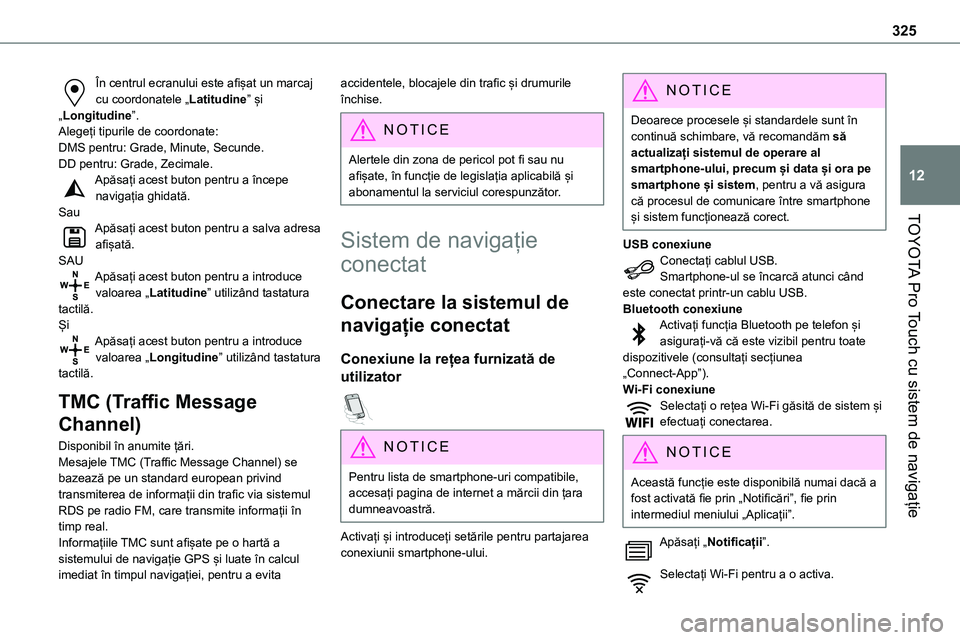
325
TOYOTA Pro Touch cu sistem de navigație
12
În centrul ecranului este afișat un marcaj cu coordonatele „Latitudine” și „Longitudine”.Alegeți tipurile de coordonate:DMS pentru: Grade, Minute, Secunde.DD pentru: Grade, Zecimale.Apăsați acest buton pentru a începe navigația ghidată.Sau
Apăsați acest buton pentru a salva adresa afișată.SAUApăsați acest buton pentru a introduce valoarea „Latitudine” utilizând tastatura tactilă.ȘiApăsați acest buton pentru a introduce valoarea „Longitudine” utilizând tastatura tactilă.
TMC (Traffic Message
Channel)
Disponibil în anumite țări.Mesajele TMC (Traffic Message Channel) se bazează pe un standard european privind transmiterea de informații din trafic via sistemul RDS pe radio FM, care transmite informații în timp real. Informațiile TMC sunt afișate pe o hartă a sistemului de navigație GPS și luate în calcul imediat în timpul navigației, pentru a evita
accidentele, blocajele din trafic și drumurile închise.
NOTIC E
Alertele din zona de pericol pot fi sau nu afișate, în funcție de legislația aplicabilă și abonamentul la serviciul corespunzător.
Sistem de navigație
conectat
Conectare la sistemul de
navigație conectat
Conexiune la rețea furnizată de
utilizator
NOTIC E
Pentru lista de smartphone-uri compatibile, accesați pagina de internet a mărcii din țara dumneavoastră.
Activați și introduceți setările pentru partajarea conexiunii smartphone-ului.
NOTIC E
Deoarece procesele și standardele sunt în continuă schimbare, vă recomandăm să actualizați sistemul de operare al smartphone-ului, precum și data și ora pe smartphone și sistem, pentru a vă asigura că procesul de comunicare între smartphone și sistem funcționează corect.
USB conexiuneConectați cablul USB.Smartphone-ul se încarcă atunci când este conectat printr-un cablu USB.Bluetooth conexiuneActivați funcția Bluetooth pe telefon și asigurați-vă că este vizibil pentru toate dispozitivele (consultați secțiunea „Connect-App”).Wi-Fi conexiuneSelectați o rețea Wi-Fi găsită de sistem și efectuați conectarea.
NOTIC E
Această funcție este disponibilă numai dacă a fost activată fie prin „Notificări”, fie prin intermediul meniului „Aplicații”.
Apăsați „Notificații”.
Selectați Wi-Fi pentru a o activa.
Page 326 of 360
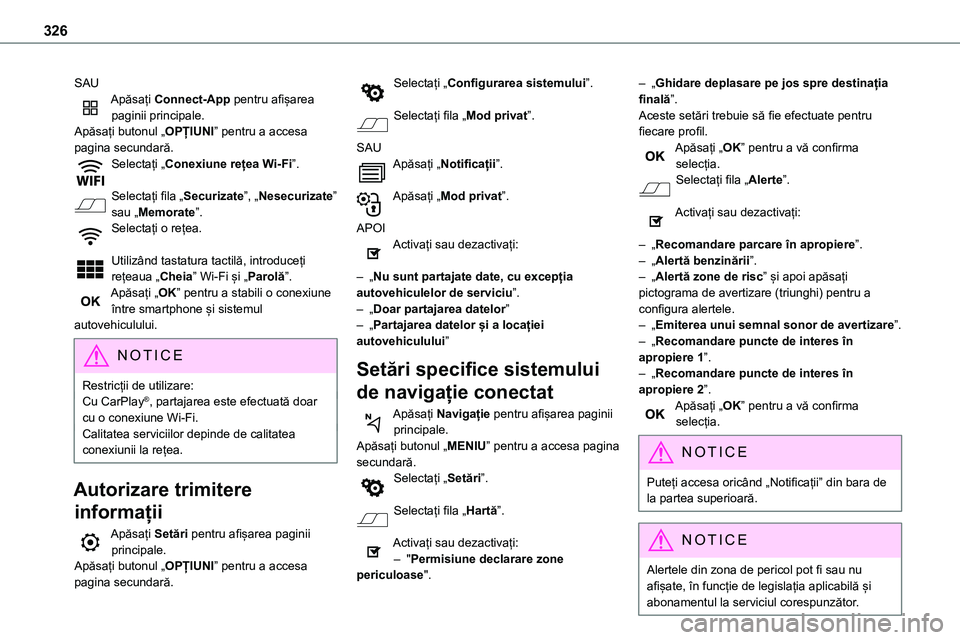
326
SAUApăsați Connect-App pentru afișarea paginii principale.Apăsați butonul „OPȚIUNI” pentru a accesa pagina secundară.Selectați „Conexiune rețea Wi-Fi”.
Selectați fila „Securizate”, „Nesecurizate” sau „Memorate”.
Selectați o rețea.
Utilizând tastatura tactilă, introduceți rețeaua „Cheia” Wi-Fi și „Parolă”.Apăsați „OK” pentru a stabili o conexiune între smartphone și sistemul autovehiculului.
NOTIC E
Restricții de utilizare:Cu CarPlay®, partajarea este efectuată doar cu o conexiune Wi-Fi.Calitatea serviciilor depinde de calitatea conexiunii la rețea.
Autorizare trimitere
informații
Apăsați Setări pentru afișarea paginii principale.Apăsați butonul „OPȚIUNI” pentru a accesa pagina secundară.
Selectați „Configurarea sistemului”.
Selectați fila „Mod privat”.
SAUApăsați „Notificații”.
Apăsați „Mod privat”.
APOIActivați sau dezactivați:
– „Nu sunt partajate date, cu excepția autovehiculelor de serviciu”.– „Doar partajarea datelor”– „Partajarea datelor și a locației autovehiculului”
Setări specifice sistemului
de navigație conectat
Apăsați Navigație pentru afișarea paginii principale.Apăsați butonul „MENIU” pentru a accesa pagina secundară.Selectați „Setări”.
Selectați fila „Hartă”.
Activați sau dezactivați:– "Permisiune declarare zone periculoase".
– „Ghidare deplasare pe jos spre destinația finală”.Aceste setări trebuie să fie efectuate pentru fiecare profil.Apăsați „OK” pentru a vă confirma selecția.Selectați fila „Alerte”.
Activați sau dezactivați:
– „Recomandare parcare în apropiere”.– „Alertă benzinării”.– „Alertă zone de risc” și apoi apăsați pictograma de avertizare (triunghi) pentru a configura alertele.– „Emiterea unui semnal sonor de avertizare”.– „Recomandare puncte de interes în apropiere 1”.– „Recomandare puncte de interes în apropiere 2”.Apăsați „OK” pentru a vă confirma selecția.
NOTIC E
Puteți accesa oricând „Notificații” din bara de la partea superioară.
NOTIC E
Alertele din zona de pericol pot fi sau nu
afișate, în funcție de legislația aplicabilă și abonamentul la serviciul corespunzător.